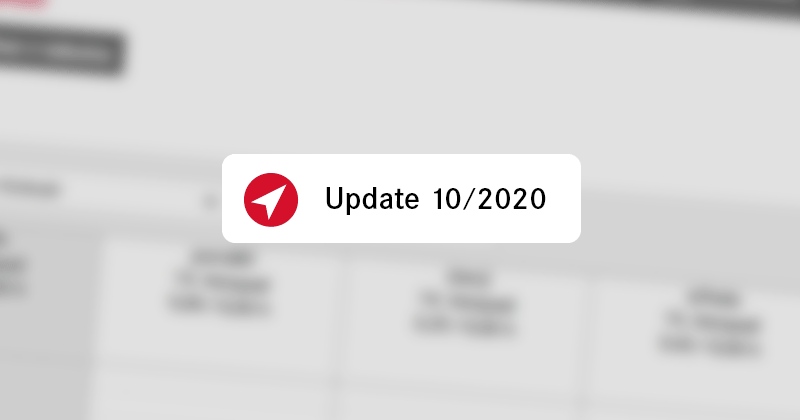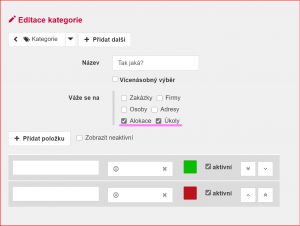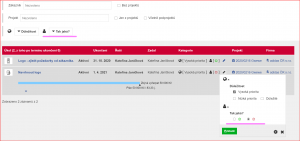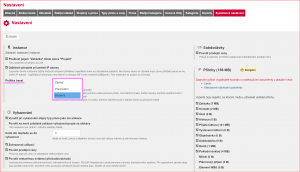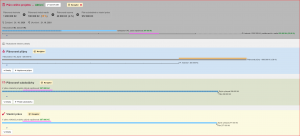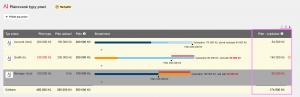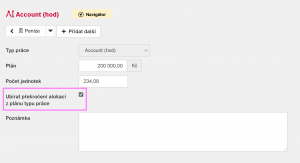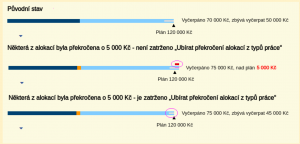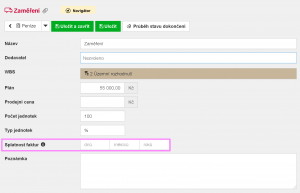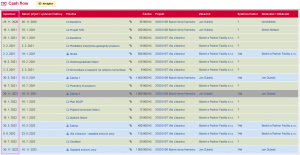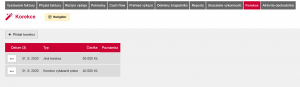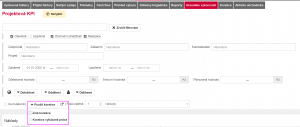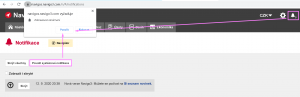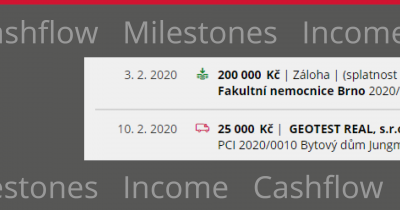C’est ainsi que l’on pourrait décrire le passage de la version de septembre à la version d’octobre de Navigo3 🙂
Catégorie
En septembre, nous vous avons présenté une nouvelle présentation de l’onglet Catégories et la possibilité d’ajouter vos propres catégories, individuellement pour chaque utilisateur.
La nouveauté du mois d’octobre est la possibilité de définir des catégories pour les tâches et les affectations. Les réglages peuvent être effectués pour tous les utilisateurs ou individuellement pour vous-même. En même temps, nous avons prédéfini une catégorie personnalisée pour que vous puissiez l’essayer, vous pouvez la modifier librement.
Vous pouvez sélectionner la catégorie directement dans le détail de la tâche/allocation ou en utilisant l’option rapide pour sélectionner les catégories directement dans les listes de tâches et d’allocations avec la possibilité de les filtrer par la suite.
Choisir une politique de mot de passe
Dans les paramètres du système, une option permet de choisir la force du mot de passe utilisateur que vous souhaitez pour votre instance. Vous pouvez choisir la complexité des mots de passe « Aucun », « Paranoïaque » et « Moderne ».
Information « Reste à planifier dans le plan des coûts du projet »
L’onglet Calendrier/Monnaie indique désormais le montant restant à planifier dans le plan des coûts du projet, également directement au-dessus des thermomètres Travail propre et Sous-traitance planifiée. Ainsi, vous n’avez pas à faire défiler la page jusqu’en haut et à rechercher cette information de manière compliquée sur le thermomètre principal de la commande, mais vous pouvez la consulter directement lors de la planification des coûts.
Types de travaux prévus
Ils sont complétés par la colonne « Plan – rapporté », où la différence entre le plan total et le travail déjà rapporté est visible. Vous pouvez également choisir la quantité d’informations que vous souhaitez voir apparaître dans le tableau, ainsi qu’une taille comprise entre S et L. Vous devez être réglé sur la taille L pour afficher une nouvelle colonne.
L’option « Supprimer les dépassements du plan du type de travail »
Lors de la création ou de la modification d’un type de travail, vous pouvez désormais cocher la case « Supprimer les excédents d’allocation du plan du type de travail ».
Cette fonction influence le comportement des allocations lorsque le montant déclaré est supérieur au montant prévu. S’il n’est pas coché ou s’il n’y a plus de budget libre dans le plan du type de travail (ligne bleu clair avec barre blanche), le plan du type de travail sera dépassé par ce dépassement, ce qui se reflétera au niveau du plan. S’il est coché, il est déduit du budget libre. Ce choix est illustré par cette image :
Flux de trésorerie – éléments affichés par échéance
Afin de pouvoir afficher les éléments par échéance dans l’onglet Flux de trésorerie, il a été nécessaire d’ajouter « Échéance de la facture » à la livraison partielle planifiée. Cette information existait déjà pour les recettes prévues, mais elle a été étendue pour inclure les mois et les années.
À cette occasion, nous avons créé une toute nouvelle couche pour le tableau des flux de trésorerie, nous avons rendu le tableau plus clair et nous l’avons complété par une nouvelle colonne Maturité, en fonction de laquelle les éléments sont désormais triés.
Correction
Il existe un nouvel onglet dans l’Économie appelé Corrections. Qu’est-ce qui fait son importance ? L’économie d’une entreprise est très complexe, il n’est donc pas surprenant que les chiffres finaux ne s’additionnent pas toujours. Par exemple, vous utilisez une valeur de taux de frais généraux pour un mois entier dans votre rapport et, à la fin du mois, il s’avère qu’elle n’était pas exacte. Une correction appropriée doit alors être incluse dans les indicateurs de performance.
Seul le superutilisateur peut voir et modifier le tableau de correction. Cependant, la somme des corrections pour le mois est également visible pour tout utilisateur qui peut voir l’ICP.
Vous pouvez lire des informations plus détaillées dans le Navigateur de cet onglet.
Dans l’onglet Indicateurs de performance, vous pouvez activer/désactiver l’ajout de corrections en fonction du type d’individu.
Notifications contextuelles
Afin de tenir l’utilisateur au courant des nouvelles notifications, même lorsqu’il ne travaille pas dans Navigo, nous avons introduit un système de notification active lorsque cette fonction est activée dans le navigateur. Vous pouvez consulter des informations détaillées dans le navigateur.
Vous pouvez la configurer en cliquant sur l’icône de la cloche (en haut à droite) ou en cliquant sur Activer les notifications du système directement dans Notifications.
Autres choses, mais non moins importantes
- Dans l’onglet Rapport/Tableau, le Navigateur a été ajouté
- Lors de la recherche d’un projet, l’ordre des informations affichées dans le moteur de recherche a changé : le numéro du projet s’affiche en premier, suivi du nom et enfin du client.
- Nouveaux droits pour le projet « Projets – Peut modifier les recettes prévues », « Projets – Peut modifier la division du plan de base ». Grâce à eux, vous pouvez permettre aux chefs de projet de voir le plan de lotissement de base, mais pas de le modifier. D’autre part, vous pouvez les laisser modifier le revenu prévisionnel. Cela signifie qu’ils pourront jouer sur le terrain préparé, mais qu’ils ne pourront pas le modifier.
- Economy/VF, PF – si vous arrêtez le curseur sur le numéro de la facture dans la liste des factures, vous verrez le nom de la commande.
- nous avons modifié le nom de certaines colonnes afin de raccourcir le tableau pour plus de clarté
Si vous aimez notre nouvelle version, ou si vous avez des suggestions d’amélioration, ou si vous avez des commentaires, ou si vous ne savez pas quoi faire, n’hésitez pas à nous contacter à l’adresse podpora@navigo3.com, ou par téléphone au +420 775 865 535.